Win8系统启动IE浏览器提示“服务器正在运行中”如何解决? Win8系统启动IE浏览器提示“服务器正在运行中”解决的方法?
发布时间:2017-07-04 13:43:55 浏览数:
今天给大家带来Win8系统启动IE浏览器提示“服务器正在运行中”如何解决?,Win8系统启动IE浏览器提示“服务器正在运行中”解决的方法?,让您轻松解决问题。
在这发达的网络时代,尽管有各种各样的浏览器,但还是有许多人喜欢用系统自带的IE浏览器。最近有喜欢用IE浏览器的Win8系统用户反映,启动IE浏览器的时候总是会出现提示“服务器正在运行中”,用户不知道该怎么解决,为此苦恼着。下面,针对这一问题,我们就一起往下看看Win8系统启动IE浏览器提示“服务器正在运行中”的解决办法。
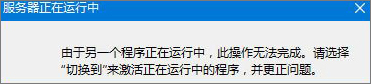
方法步骤
1、按下键盘上的快捷键Win+R键,打开运行窗口;
2、在运行窗口中输入Services.msc回车,打开服务列表窗口;
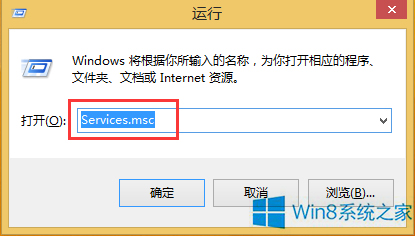
3、在服务列表中找到Background Intelligent Transfer Service,双击它;

4、在弹出的窗口中点击“停止”按钮;
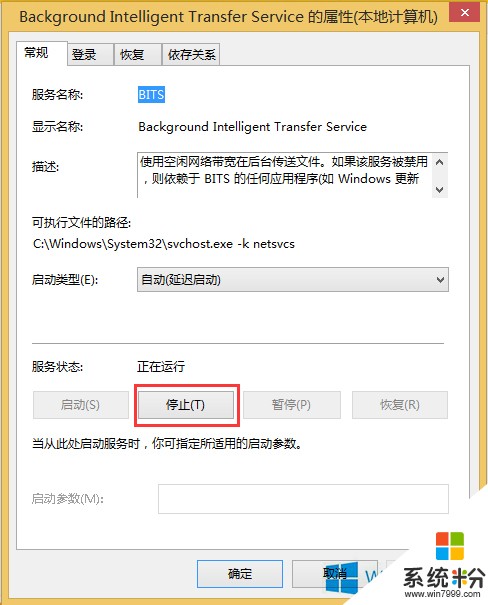
5、注意,该服务是后台智能传输服务,我们只需要停止它即可,而不要将其禁止;

6、现在,再去打开IE浏览器,就发现已经正常了;

以上就是Win8系统启动IE浏览器提示“服务器正在运行中”的解决办法,按照以上步骤操作后,IE浏览器就可正常使用了。
以上就是Win8系统启动IE浏览器提示“服务器正在运行中”如何解决?,Win8系统启动IE浏览器提示“服务器正在运行中”解决的方法?教程,希望本文中能帮您解决问题。